| Главная » Статьи » Советы и уроки » Уроки |
Плакат на день рождение сделать очень легко. Достаточно выбрать понравившийся шаблон плаката (или рамки) в формате png и вставить свои фотографии.
Как это сделать рассмотрим более подробно в этом уроке. 1.Находим понравившийся плакат или рамку и скачиваем (или сохраняем)
на свой компьютер. Обязательно нужно обращать внимание на характеристики файла (формат, размер и разрешение) Чем выше эти показатели (в особенности разрешение), тем качественнее картинка. Это особенно важно для плакатов, так как их распечатывают на больших форматах бумаги А2,А1 и более.
Меню-Файл -открыть
Открыть можно и из папки на вашем компьютере. Для этого нужно навести курсор мышки на изображение, нажать правую кнопку мыши и выбрать «Открыть с помощью Adobe Photoshop»
3.Открываем фотографии, которые вы хотите вставить в плакат.
Файл-открыть
Можно открывать по одной фотографии, а можно открыть сразу несколько.
Для этого удерживайте на клавиатуре ctrl и курсором мышки нажмите на нужные фотографии. Вы увидите как каждая фотография выделяется синим цветом Потом нажмите «открыть» и все ваши фотографии появятся в окне Фотошопа.
4. Перемещаем фотографии на плакат
Выбираем инструмент Перемещение
Затем щёлкните по фото и удерживайте левую кнопку мыши и перетащите фотографию на плакат.
Ваша фотография может оказаться поверх плаката, и не соответствовать нужным размерам. Для того что бы уменьшить размер фотографии или увеличить, нужно удерживая клавишу shift, потянуть за уголок фотографии и растянуть или уменьшить фотографию до нужного размера.
5 Перемещаем фотографии на задний план плаката
Для того чтобы фотография оказалось под окошками плаката можно сделать двумя способами.
В верхнем меню выберете Слой – Монтаж – на задний план
Или открыть окно Слои (его можно выбрать в верхнем меню окно) и в нем перетащить мышкой слой фотографии под слой плаката.
В результате этих действий ваше фото окажется под окошком плаката.
Примечания: *Если необходимо изменить наклон фотографии, наведите мышкой на фотографию и нажмите правую кнопку мыши, выберите в меню Свободное трансформирование – Поворот и затем удерживая левую кнопку мышки поверните фотографию в нужное положение. *Если на плакате есть в окошках надпись (например имя автора), то она легко убирается с помощью инструмента Ластик Действия с пункта 4 по 6 вы проделываете с остальными фотографиями
Если вы увидите, что часть одной фотографии наложилась на другую, то необходимо в окне «Слои» переместить слой этой фотографии под слой закрываемой фотографии. (как мы делали это в пункте 5 вторым способом) или стереть ластиком. И так мы вставили все фотографии и получили готовый плакат.
6. Сохраняем плакат.
Для того чтобы плакат распечатать нужно его сохранить формате JPEG.
Выбираем в Меню – Файл- Сохранить как..
Подписываем картинку
Выбираем формат. Обязательно JPEG. Нажимаем сохранить
Появится окно с параметрами. Выбираем
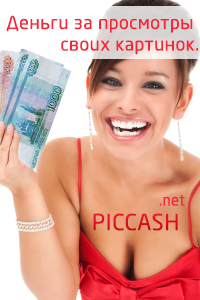 Подложка-без цвета. Подложка-без цвета. Качество-наилучшее. Базовый (стандартный).  Ваш плакат готов! Автор Кирикова Инна Сайт http://plakatiki.ucoz.ru/ | |
| Просмотров: 18257 | Комментарии: 2 | Теги: | Рейтинг: 5.0/1 |
| Всего комментариев: 2 | |
|
| |












